平面设计之插画设计
插画设计基础ppt课件

2021/8/9
精选课件ppt
11
招贴广告插画:也称为宣传画、海 报。在广告还主要依赖于印刷媒体 传递信息的时代,可以说它处于主 宰广告的地位。但随着影视媒体的 出现,其应用范围有所缩小。
2021/8/9
精选课件ppt
12
产品包装插画:产品包装使插画的 应用更广泛。产品包装设计包含标 志、图形、文字三个要素。它有双 重使命:一是介绍产品,二是树立 品牌形象。最为突出的特点在于它 介于平面与立体设计之间。
精选课件ppt
40
2021/8/9
礼品包装设计 设计:Chan Kon Loong
这是马来西亚的小礼品包装设计,设计格调上有明显的 中国传统文化的影响,尤其是展开礼单上的十二生肖剪
纸插图形象,更是直接承袭于中国陕北剪纸粗狂的造型
的组合体,给人带来一种视觉幻想,错视增强是个的联
想空间。 精选课件ppt
23
2021/8/9
《winnie in winter》插图:Korky Paul and Valeerie Thomas
这是百事可乐饮料圣诞节期间的广告插图。圣诞老人以 变戏法的方式把饮料罐变了出来,是两个孩子大吃一惊, 表情极为夸张,此情此景对儿童们有极大的诱惑力。
2021/8/9
精选课件ppt
6
而一般意义的艺术插画大凡有三个 功能和目的:
一、作为文字的补充;
二、让人们得到感性认识的满足; 三、表现艺术家的美学观念、表现 技巧,甚至表现艺术家的世界观、 人生观。
2021/8/9
精选课件ppt
7
现代插画的功能性非常强,偏离视觉传达目的纯艺术往往使现 代插画的功能减弱。因此,设计时不能让插画的主题有产生歧 义的可能。必须立足于鲜明、单纯、准确。
插画设计课程教学大纲

插画设计课程教学大纲(Illustration Design)一、课程概况课程代码:0900018学分:3学时:48(其中:讲授学时32,实验学时16)先修课程:平面软件基础、设计色彩、设计素描适用专业:设计学类专业教材:《插画设计》,张艺,清华大学出版社发行部 2016.09课程归口:艺术与设计学院课程的性质与任务:本课程是设计学类专业的专业选修课程,且在整个数字图形内容创作表现能力培养环节发挥着至关重要的作用。
通过系统的学习,了解插画的基础知识和传统素描的数码表现;讲解数码插画和传统绘画的区别和联系,数码插画的发展前景,数码插画在中国的发展情况以及数码插画的必要基础知识;真正掌握插画设计的设计要求、艺术风格的表现以及在设计制作过程中的方法,为后续专业课程及创作活动奠定基础。
二、课程目标目标1. 能运用造型基础和美学知识,做出对于插画作品的评价与判断,并将这种判断力运用于解决创作问题中。
目标2. 能运用插画设计相关知识和创作表现技能,并将之运用与实际创作过程中,解决设计中遇到的问题。
目标3. 能采用手绘和数字方式表达插画设计创意,满足设计项目需求。
目标4. 素质目标:教育引导学生深刻理解中华优秀传统文化,通过融入社会主义核心价值观,培养学生的要注重学思结合、知行统一,增强学生勇于探索的创新精神、善于解决问题的实践能力。
三、课程内容及要求(一)插画概论1.教学内容(1)插画概念及溯源(2)当代插画发展概述2.基本要求(1)了解插画概念及溯源。
(2)了解当代插画发展现状。
3.课程思政育人目标鼓励和引导青年学生立足当下世情、国情,透视历史、现实和未来,宏观了解插画历史及其各种商业设计中的发展。
(二)创意构想与手绘线条1.教学内容(1)创作源于观察(2)数字线条创意表现2.基本要求(1)掌握基本创作构想方法。
(2)掌握手绘线条技能技巧。
3.课程思政育人目标注重在创意训练过程中融入对于我国传统文化、地方文化内容的理解与设计转化运用,培养民族文化自信,激发学生的责任感、使命感与荣誉感,引导学生不断提升专业素养。
商业插画在平面设计中应用
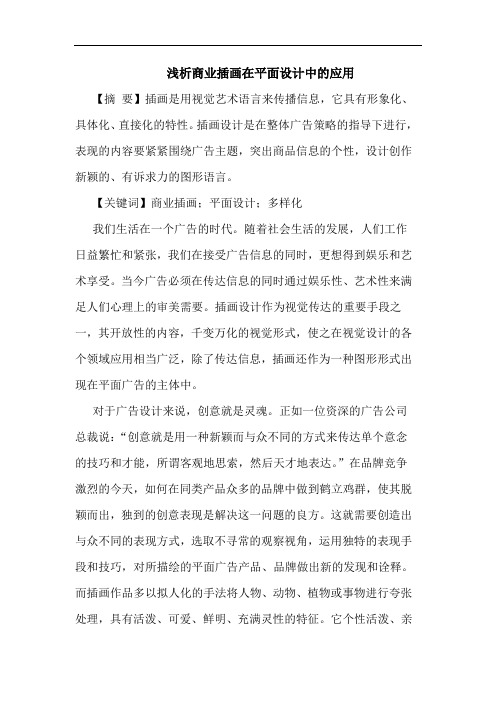
浅析商业插画在平面设计中的应用【摘要】插画是用视觉艺术语言来传播信息,它具有形象化、具体化、直接化的特性。
插画设计是在整体广告策略的指导下进行,表现的内容要紧紧围绕广告主题,突出商品信息的个性,设计创作新颖的、有诉求力的图形语言。
【关键词】商业插画;平面设计;多样化我们生活在一个广告的时代。
随着社会生活的发展,人们工作日益繁忙和紧张,我们在接受广告信息的同时,更想得到娱乐和艺术享受。
当今广告必须在传达信息的同时通过娱乐性、艺术性来满足人们心理上的审美需要。
插画设计作为视觉传达的重要手段之一,其开放性的内容,千变万化的视觉形式,使之在视觉设计的各个领域应用相当广泛,除了传达信息,插画还作为一种图形形式出现在平面广告的主体中。
对于广告设计来说,创意就是灵魂。
正如一位资深的广告公司总裁说:“创意就是用一种新颖而与众不同的方式来传达单个意念的技巧和才能,所谓客观地思索,然后天才地表达。
”在品牌竞争激烈的今天,如何在同类产品众多的品牌中做到鹤立鸡群,使其脱颖而出,独到的创意表现是解决这一问题的良方。
这就需要创造出与众不同的表现方式,选取不寻常的观察视角,运用独特的表现手段和技巧,对所描绘的平面广告产品、品牌做出新的发现和诠释。
而插画作品多以拟人化的手法将人物、动物、植物或事物进行夸张处理,具有活泼、可爱、鲜明、充满灵性的特征。
它个性活泼、亲和力强,因此作为平面广告的形式之一,它格外得到消费者的青睐,他活化了商品流通过程中的理性程序也更满足广告中需要具有新颖、独特、奇异、巧妙等的要求。
有人认为“正是因为视觉的传播是直接的,因此它必定在比语言更深入、更生动的体验层次上与人们的心灵相联结。
”据调查,如果平面广告中有插画作品出现,那么阅读插画和说明的人是阅读正文的人的两倍。
而且在阅读时,人们总是会被五颜六色的画面所吸引,然后才转向文字。
人们对图形和文字的注意度分别为78%和22%。
由此可见,各种类型的图画作品对视觉的刺激远远是高于文字对视觉的刺激。
插画艺术在平面设计中的应用

插画艺术在平面设计中的应用
插画艺术在平面设计中的应用越来越受到人们的关注。
插画作为一种独特的艺术表现形式,可以为平面设计带来更加生动、有趣的视觉效果。
插画艺术在平面设计中的应用可以分为多个方面。
首先,插画可以作为设计元素被融入到设计中,起到点缀和装饰的作用。
例如,在海报设计中,插画可以作为背景图案或与文字相结合,营造出视觉上的艺术感和情感表达。
其次,插画也可以作为主题元素来进行设计。
例如,在商品包装设计中,插画可以是产品的形象代表,通过具有代表性的形象来吸引目标消费群体的注意力,从而提升产品的销售量。
最后,插画在平面设计中还可以起到故事叙述的作用。
通过插画的呈现,设计师可以将故事情节用视觉方式表现出来,让观众更加容易理解和接受。
例如,在绘本设计中,插画可以通过画面所表现的情景和角色形象来传达故事主题和情感,使读者更加沉浸在故事情境中。
总之,插画艺术在平面设计中的应用不仅可以为设计提供更多元化的表现方式,也可以丰富设计的视觉效果和情感表达,满足不同领域的设计需求。
- 1 -。
插画设计电子-教案
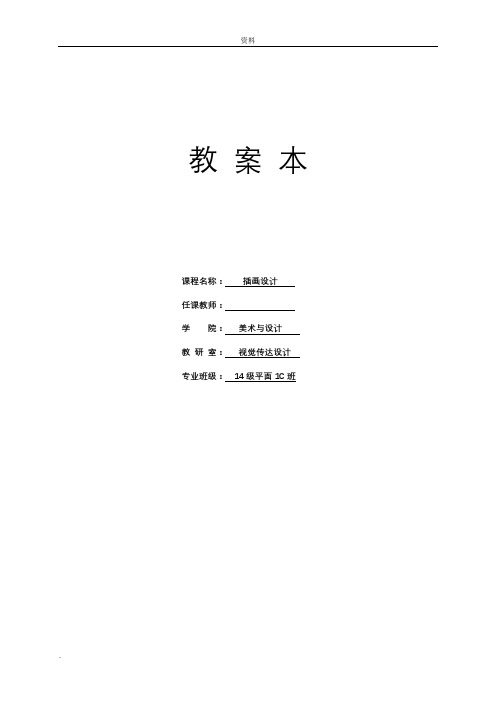
教案本课程名称:插画设计任课教师:学院:美术与设计教研室:视觉传达设计专业班级:14级平面1C班2016 —2017学年度第一学期课程教案(首页)授课教师:职称:学院:美术与设计2016 —2017学年第一学期教学日历课程名称插画设计美术与设计院(部)平面设计专业班级2014级平面设1C班课表编写教学日历,经教研室主任、院(部)院长审核签字后,自存1份,交任教学生所在系1份,交授课教师所在系部1份。
教研室主任签名:____________________院长(主任)签名:课程教案(章节、专题首页)课程教案(分页)情绪化的还是象征化的情绪,都能自由表现处理,作为一个插画师必须完成笑话广告创意的主题,对事物有较深刻的理解才能创作出优秀的插画作品。
自古绘画插图都是有画家兼任,随着设计领域的扩大,插画技巧日益专门化,如今插画工作早已由专门插画家来担任。
插图画家经常为图形设计师绘制插图或直接为报纸、杂志等媒体配画。
他们一般都是职业插画画家或自由艺术家,像摄影师一样具有各自的表现题材和绘画风格。
对新形势、新工具的职业敏感和渴望,使他们中的很多人开始采用电脑图形设计工具创作插图。
这种新的摄影技术完全改变了摄影的光学成像的创作概念,而以数字图形处理为核心,又称“不用暗房的摄影”。
它模糊了摄影师、插图画家及图形设计师之间的界限,现今只要有才能,完全可以在同一台电脑上完成这三种工作。
CG插画,即电脑绘画,运用绘画软件,通过数位板连接,在电脑上绘制的美术作品。
(一)一般意义上的艺术插图有三种功能与目的:1、作为文字的补充2、让人们得到感性认识的满足(更多是一种美感和情操的陶冶)3、表现艺术家的美学观念,表现技巧,甚至至于表现艺术家的世界观、人生观。
(二)插图设计的功能价值:与文字相比,插图设计具有如下几个方面独有的功能价值:1、展示生动具体的产品和服务形象,直观的传递信息2、诱发目标消费者的兴趣和潜在的需求欲望3、增强和提升了设计作品的说服力4、强化商品和服务的感染力,给人以审美享受第三节插画的发展插画艺术的发展,有着悠久的历史。
插画在平面设计中的应用

插画在平面设计中的应用1. 引言插画是一种通过绘画或手绘技术创作的图像,它在平面设计中扮演着重要的角色。
插画可以为设计作品增添独特的视觉效果,使其更加生动、有趣和吸引人。
本文将探讨插画在平面设计中的应用,并介绍一些常见的插画风格和技巧。
2. 插画的作用插画在平面设计中具有多种作用。
首先,它可以为设计作品增加视觉吸引力。
相比于纯文字或照片,插画能够通过独特的线条、色彩和形状表达出更多的情感和想象力,从而吸引观众的注意力。
其次,插画可以帮助传达信息。
通过选择合适的插画元素,设计师可以更好地表达出所要传达的主题或概念。
插画可以用来解释复杂的概念、强调重点或者创造一个特定的氛围。
最后,插画还可以为品牌建立独特的形象。
通过使用特定风格或风格化的插画元素,品牌可以在竞争激烈的市场中脱颖而出,树立自己的品牌形象和个性。
3. 常见的插画风格在平面设计中,有许多不同的插画风格可供选择。
以下是一些常见的插画风格:3.1 扁平化插画扁平化插画是一种简化和抽象化的插画风格,它强调简洁、明快的线条和鲜明的色彩。
这种风格通常用于现代、时尚和年轻化的设计作品中,如移动应用程序、网站和社交媒体图像。
3.2 水彩插画水彩插画是一种柔和、温暖和有机的插画风格,它通过模拟水彩颜料的效果来创造出柔和的色彩过渡和纹理。
这种风格常用于艺术、文学和手工艺品相关的设计作品中,如书籍封面、海报和贺卡。
3.3 手绘插画手绘插画是一种个性化、独特和有趣的插画风格,它通过手工绘制的线条和形状来创造出独特的视觉效果。
这种风格常用于儿童图书、游戏和卡通形象设计中,可以给人带来童真和愉悦的感觉。
3.4 几何插画几何插画是一种利用几何形状和图案来创造出抽象和现代感的插画风格。
这种风格常用于科技、建筑和时尚相关的设计作品中,可以传达出创新、前卫和精确的形象。
4. 插画技巧除了选择合适的插画风格,设计师还需要掌握一些插画技巧来提高设计作品的质量和效果。
以下是一些常见的插画技巧:4.1 色彩运用色彩是插画中非常重要的元素之一。
探究平面设计中的插画艺术语言
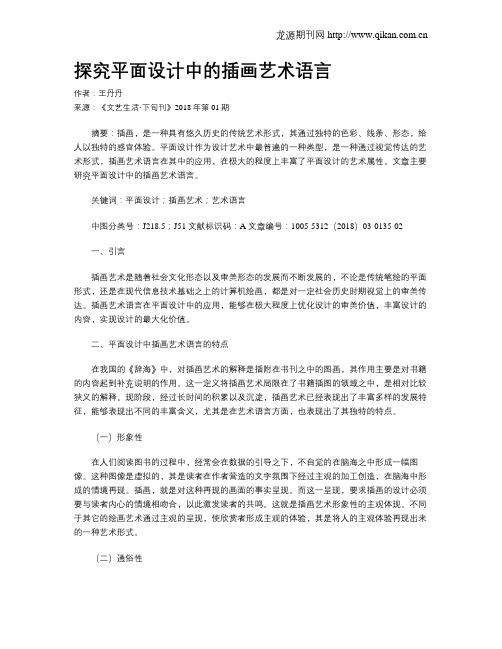
探究平面设计中的插画艺术语言作者:王丹丹来源:《文艺生活·下旬刊》2018年第01期摘要:插画,是一种具有悠久历史的传统艺术形式,其通过独特的色彩、线条、形态,给人以独特的感官体验。
平面设计作为设计艺术中最普遍的一种类型,是一种通过视觉传达的艺术形式,插画艺术语言在其中的应用,在极大的程度上丰富了平面设计的艺术属性。
文章主要研究平面设计中的插画艺术语言。
关键词:平面设计;插画艺术;艺术语言中图分类号:J218.5;J51 文献标识码:A 文章编号:1005-5312(2018)03-0135-02一、引言插画艺术是随着社会文化形态以及审美形态的发展而不断发展的,不论是传统笔绘的平面形式,还是在现代信息技术基础之上的计算机绘画,都是对一定社会历史时期视觉上的审美传达。
插画艺术语言在平面设计中的应用,能够在极大程度上优化设计的审美价值,丰富设计的内容,实现设计的最大化价值。
二、平面设计中插画艺术语言的特点在我国的《辞海》中,对插画艺术的解释是插附在书刊之中的图画,其作用主要是对书籍的内容起到补充说明的作用。
这一定义将插画艺术局限在了书籍插图的领域之中,是相对比较狭义的解释。
现阶段,经过长时间的积累以及沉淀,插画艺术已经表现出了丰富多样的发展特征,能够表现出不同的丰富含义,尤其是在艺术语言方面,也表现出了其独特的特点。
(一)形象性在人们阅读图书的过程中,经常会在数据的引导之下,不自觉的在脑海之中形成一幅图像。
这种图像是虚拟的,其是读者在作者营造的文字氛围下经过主观的加工创造,在脑海中形成的情境再现。
插画,就是对这种再现的画面的事实呈现。
而这一呈现,要求插画的设计必须要与读者内心的情境相吻合,以此激发读者的共鸣。
这就是插画艺术形象性的主观体现。
不同于其它的绘画艺术通过主观的呈现,使欣赏者形成主观的体验,其是将人的主观体验再现出来的一种艺术形式。
(二)通俗性设计本身是对一种实际需要的直观体现,而不是简单的装饰、修整。
插图艺术在平面设计中的意义

插图艺术在平面设计中的意义目前插图已经在平面和电子媒体、商业场馆、公众机构、企业广告等方面有了广泛的应用。
伴随着信息化、网络化的发展浪潮,插画与平面设计之间有了越来越多的联系,通过独特的插画艺术能够加强平面设计作品的感染力,丰富平面设计作品的内容和形式。
以下是店铺为你整理的插图艺术在平面设计中的意义,希望能帮到你。
一、插图艺术的概况插图是将图形语言作为信息传达的艺术形式,能够对文字进行更加生动形象的阐释和说明[。
插画艺术具有悠久的历史,从世界上最古老的洞窟壁画发展到日本江户使其的民间版画浮世绘都展现着绘画艺术的发展历史。
最早的插画是在19世纪伴随报刊和图书一起发展起来的,插画发展的黄金时期大约是从20世纪60年代的美国开始,在插画的发展中受到了抽象表现主义画派极大的影响,插画能够表现出商品的本身和某部分、商品的区别特征等。
表现的方式主要有摄影插画、绘画插画、立体插画。
摄影插画为大众常见的一种插画表现形式,能够客观地表现出产品的特征。
在制作摄影插画时一般会选择在室内,将背景进行布置,烘托出拍摄的主体,不会受到空间、时间、天气等影响。
绘画插画一般会表现出作者的主观意识,将夸张或者幽默的情绪都能够自由地处理进行表现,需要插画师具备较强的创新意识。
立体插画经常用于招贴广告中,是将广告创意做成立体构成形式的作品后再拍摄成为照片应用在招贴的广告画面里面,需要招贴设计师和插画师具有较高的平面设计能力和立体构成基础,立体插画能够在二维的纸面上表现出三维的空间幻想。
二、插图艺术与平面设计的联系插图艺术通过其表现手法,能够带给观众以强烈的视觉感受,引起观众思想上的共鸣。
(一)插画是平面设计中重要的设计部分平面设计也被称为视觉传达设计,是用“视觉”作为沟通和表现的方式,能够利用多种方式创造并结合图片、文字表达出设计者的想法或者是信息,一般平面设计师会利用字体排印、视觉艺术、版面、电脑软件等技术来达到创作想要实现的效果,而插画是现代设计中的一种重要视觉传达形式[2]328。
- 1、下载文档前请自行甄别文档内容的完整性,平台不提供额外的编辑、内容补充、找答案等附加服务。
- 2、"仅部分预览"的文档,不可在线预览部分如存在完整性等问题,可反馈申请退款(可完整预览的文档不适用该条件!)。
- 3、如文档侵犯您的权益,请联系客服反馈,我们会尽快为您处理(人工客服工作时间:9:00-18:30)。
图3-36图3-37图3-38图3-39
选择“3点椭圆形”工具 ,绘制一个椭圆形,如图3-40所示。设置图形颜色的CMYK值为0、0、0、10,填充图形,效果如图3-41所示。选择“3点椭圆形”工具 ,绘制一个椭圆形,如图3-42所示。设置图形颜色的CMYK值为0、0、0、70,填充图形,效果如图3-43所示。
图3-22图3-23图3-24
选择“椭圆形”工具 ,绘制一个椭圆形,如图3-25所示。在“CMYK调色板”中的“黑”色块上单击鼠标,填充图形,并去除图形的轮廓线,效果如图3-26所示。
选择“文本”工具 ,在页面中输入需要的文字。选择“选择”工具 ,在属性栏中选取适当的文字并设置文字大小。设置文字颜色的CMYK值为73、13、19、0,填充文字,效果如图3-27所示。用相同的方法绘制其他的化妆品,效果如图3-28所示。化妆品包装绘制完成。
选择“选择”工具 ,将需要的图形同时选取。按Ctrl+K组合键,将图形拆分。按Ctrl+U组合键,取消图形的群组,效果如图3-61所示。选择“选择”工具 ,选取需要的图形,单击属性栏中的“结合”按钮 ,将多个图形结合为一个图形,效果如图3-62所示。
图3-61图3-62
选择“渐变填充”工具 ,弹出“渐变填充”对话框,点选“自定义”单选框,在“位置”选项中分别添加并输入0、8、28、49、65、83、100几个位置点,单击右下角的“其它”按钮,分别设置几个位置点颜色的CMYK值为0(20、100、100、0)、8(0、60、100、0)、28(0、0、100、0),49(100、0、100、0)、65(20、100、100、0)、83(100、100、0、0)、100(20、80、0、20),其他选项的设置如图3-63所示,单击“确定”按钮,填充图形,并去除图形的轮廓线,效果如图3-64所示。
图3-2图3-3
图3-4图3-5
选择“渐变填充”工具 ,弹出“渐变填充”对话框,点选“自定义”单选钮,在“位置”选项中分别添加并输入2、4、7、32、38、41、43、46、62、64、66、68、71、97、99几个位置点,单击下方的“其它”按钮,分别设置几个位置点颜色的CMYK值为2(0、0、0、90)、4(0、0、0、70)、7(0、0、0、10)、32(0、0、0、20)、38(0、0、0、60)、41(0、0、0、80)、43(0、0、0、90)、46(0、0、0、100)、62(0、0、0、100)、64(0、0、0、0、90)、66(0、0、0、80)、68(0、0、0、60)、71(0、0、0、0)、97(0、0、0、50)、99(0、0、0、10),其他选项的设置如图3-6所示。单击“确定”按钮,填充图形,并去除图形的轮廓线,效果如图3-7所示。
图3-44图3-45图3-46
选择“贝塞尔”工具 ,绘制一个图形,如图3-47所示。选择“渐变填充”工具 ,弹出“渐变填充”对话框,点选“双色”单选框,将“从”选项颜色的CMYK值设为100、0、0、0,“到”选项颜色的CMYK值设为0、0、0、0,其他选项的设置如图3-48所示,单击“确定”按钮,填充图形,效果如图3-49所示
图3-47图3-48图3-49
选择“贝塞尔”工具 ,绘制一个图形,如图3-50所示。填充为黑色,并去除图形的轮廓线,效果如图3-51所示。
选择“选择”工具 ,用圈选的方法将需要的图形同时选取,按Ctrl+G组合键,将其群组,并拖曳到适当的位置,效果如图3-52所示。按数字键盘上的+键,复制一个耳机图形,拖曳到适当的位置,并旋转其角度,效果如图3-53所示。
●掌握插画的绘制思路和过程
●掌握插画的绘制方法和技巧
3.
使用渐变填充工具制作化妆品的立体效果。使用文本工具输入说明文字。使用椭圆形工具和透明度工具制作阴影。(最终效果参看光盘中的“Ch03 >效果>绘制化妆品包装”,见图3-1。)
图3-1
按Ctrl+N组合键,新建一个页面。在属性栏的“页面度量”选项中分别设置宽度为230mm、高度为180mm,按Enter键,页面尺寸显示为设置的大小。
选择“文件>导入”命令,弹出“导入”对话框。选择光盘中的“Ch03 >素材>绘制化妆品包装> 01”文件,单击“导入”按钮。在页面中单击导入的图形,按P键,图片在页面中居中对齐,效果如图3-2所示。选择“矩形”工具 ,在页面中绘制一个矩形,如图3-3所示,在属性栏中进行设置,如图3-4所示,按Enter键,效果如图3-5所示。
选择“阴影”工具 ,在图形中从上向下拖曳光标,为图形添加阴影效果。在属性栏中进行设置,如图3-80所示,按Enter键,效果如图3-81所示。用上述方法制作其他图形效果,如图3-82所示。
图3-40图3-41图3-42图3-43
选择“3点椭圆形”工具 ,绘制一个椭圆形,如图3-44所示。选择“渐变填充”工具 ,弹出“渐变填充”对话框,点选“自定义”单选框,在“位置”选项中分别添加并输入0、48、100几个位置点,单击右下角的“其它”按钮,分别设置几个位置点颜色的CMYK值为0(0、0、0、20)、48(0、0、0、0)、100(0、0、0、20),其他选项的设置如图3-45所示,单击“确定”按钮,填充图形,效果如图3-46所示。
选择“贝塞尔”工具 ,绘制一个不规则图形,效果如图3-33所示。填充为黑色,并去除图形的轮廓线,效果如图3-34所示。用相同的方法绘制其他图形,并填充相同的颜色,效果如图3-35所示。
图3-30图3-31图3-32
图3-33图3-34图3-35
2.绘制耳麦效果
选择“3点椭圆形”工具 ,绘制一个椭圆形,如图3-36所示。单击属性栏中的“转换为曲线”按钮 ,将椭圆形转换为曲线。选择“形状”工具 ,调整需要的节点,效果如图3-37所示。
现代插画艺术发展迅速,已经被广泛应用于杂志、周刊、广告、包装和纺织品领域。使用CorelDRAW绘制的插画简洁明快、独特新颖、形式多样,已经成为最流行的插画表现形式。本章以多个主题插画为例,讲解插画的多种绘制方法和制作技巧。
课堂学习目标
●了解插画的概念和应用领域
●了解插画的分类
●了解插画的风格特点
图3-50图3-51
图3-52图3-53
3.添加文字和装饰效果
选择“文本”工具 ,输入需要的文字,选择“选择”工具 ,在属性栏中选择合适的字体并设置文字大小。设置文字颜色的CMYK值为0、100、100、0,填充文字,效果如图3-54所示。选择“封套”工具 ,文字的编辑状态如图3-55所示。分别拖曳节点到适当的位置,调整文字的形状,效果如图3-56所示。
图3-63图3-64
单击属性栏中的“垂直镜像”按钮 ,将图形垂直翻转,如图3-65所示。选择“选择”工具 ,用圈选的方法选取需要的图形和文字,拖曳图形到适当的位置,效果如图3-66所示。耳机插画绘制完成。
图3-65图3-66
3.
使用底纹填充工具制作背景效果。使用贝塞尔工具和渐变填充工具绘制装饰图形。使用文本工具添加文字。(最终效果参看光盘中的“Ch03 >效果>绘制时尚插画”,见图3-67。)
图3-6图3-7
选择“矩形”工具 ,绘制一个矩形,如图3-8所示。选择“渐变填充”工具 ,弹出“渐变填充”对话框,点选“自定义”单选钮,在“位置”选项中分别添加并输入6、11、37、49、61、90几个位置点,单击下方的“其它”按钮,分别设置几个位置点颜色的CMYK值为6(69、0、15、0)、11(58、0、9、0)、37(55、0、11、0)、49(71、9、17、0)、61(74、15、20、0)、90(69、11、19、0),其他选项的设置如图3-9所示。单击“确定”按钮,填充图形,并去除图形的轮廓线,效果如图3-10所示。
图3-18图3-19图3-20图3-21
选择“文本”工具 ,在适当的位置输入需要的文字。选择“选择”工具 ,在属性栏中选取适当的字体并设置文字大小。单击“将文本更改为垂直方向”按钮 ,将文字垂直排列,效果如图3-22所示。选择“文本>段落格式化”命令,在弹出的面板中进行设置,如图3-23所示。按Enter键,效果如图3-24所示。
图3-8图3-9图3-10
选择“矩形”工具 ,绘制一个矩形,如图3-11所示。在属性栏中进行设置,如图3-12所示,按Enter键。在“CMYK调色板”中的“60%黑”色块上单击鼠标,填充图形,并去除轮廓线,效果如图3-13所示。
图3-11图3-12图3-13
选择“椭圆形”工具 ,绘制一个椭圆形,如图3-14所示。在“CMYK调色板”中的“80%黑”色块上单击鼠标,填充图形,并去除轮廓线,效果如图3-15所示。选择“透明度”工具 ,在属性栏中的设置如图3-16所示,按Enter键,效果如图3-17所示。
图3-68图3-69图3-70
选择“椭圆形”工具 ,按住Ctrl键的同时,绘制一个圆形,如图3-71所示。用相同的方法绘制其他图形,效果如图3-72,用圈选的方法将圆形同时选取,单击属性栏中的“合并”按钮 ,将多个图形合并为一个图形,效果如图3-73所示。按F11键,弹出“渐变填充”对话框,点选“双色”单选框,将“从”选项颜色的CMYK值设为78、0、29、0,“到”选项颜色的CMYK值设为47、7、100、0,其他选项的设置如图3-74所示,单击“确定”按钮,填充图形,并去除图形的轮廓线,效果如图3-75所示。
图3-14图3-15图3-16图3-17
选择“椭圆形”工具 ,绘制一个椭圆形,如图3-18所示。在“CMYK调色板”中的“80%黑”色块上单击鼠标,填充图形,并去除轮廓线,效果如图3-19所示。选择“选择”工具 ,用圈选的方法将两个椭圆形同时选取,如图3-20所示。连续按Ctrl+PageDown组合键,将图形移动到图层后面,效果如图3-21所示。
